Chromecast'inizi Yeni Bir Wi-Fi Ağına Nasıl Değiştirirsiniz?
Yayınlanan: 2020-02-05Cihaz Bağlantıları
Android
iPhone
- Cihaz Eksik mi?
Çeşitli yayın cihazları, medya dosyalarını cep telefonlarından ve tabletlerden TV'nize veya PC'nize aktarmanıza olanak tanır, ancak Google Chromecast en taşınabilir cihazlardan biridir. Onu her yere götürebilirsiniz, ancak küçük bir sorun var; aynı anda yalnızca bir Wi-Fi ağını hatırlayabilir.
Chromecast'inizi yanınıza alıyorsanız veya evinizde birden fazla Wi-Fi kaynağı varsa, Wi-Fi'ını düzenli olarak değiştirmeniz gerekecektir. Değişikliğin nedenine bağlı olarak süreç basit veya biraz zor olabilir.
Wi-Fi Ağlarını Değiştirmenin İki Temel Nedeni
Chromecast cihazınızda Wi-Fi ağınızı değiştirme zahmetine katlanıp katlanmamanız gerektiğinden emin değilseniz, bunun gerekli olmasının bazı yaygın nedenlerini burada bulabilirsiniz.
Sebep 1: Ağ Değişiklikleri
Genellikle Chromecast'i yeni bir Wi-Fi bağlantısıyla değiştirmenin nedeni, geniş banttan mobil erişim noktasına geçiş veya seyahat sırasında ağlar arasında yapılan basit bir geçiştir. Adımlar çocuk oyuncağı ve tek yapmanız gereken mobil cihazınızın yayın yapan cihaza yakın olduğundan emin olmak.
Sebep 2: Ağ Artık Aktif Değil
Chromecast'inizi bağladığınız Wi-Fi ağı artık aktif değilse işler biraz karışacaktır. Yönlendiricinizi değiştirdiğinizde bu gerçekleşecektir. Chromecast'inizi artık mevcut olmayan bir ağ için kurdunuz, dolayısıyla mobil cihazınızdaki Google Home uygulamanız onu tanıyamayacak.
Her ikisi için de bir çözüm var ve bu makale, yeniden çalışmaya başlamanızı sağlayacak adım adım bir kılavuz sunuyor.

Basit Bir Chromecast Ağ Anahtarı Gerçekleştirin
Mevcut ağınız etkinse yalnızca Chromecast'i birinden diğerine değiştiriyorsunuz demektir. Bu aynı zamanda bağlantı sorunları yaşadığınız zamanlar için de çözümdür.
Ne yazık ki ağları değiştirmek sanıldığı kadar basit değil. Mevcut ağınızı unutmanız (bu ağa bağlıyken) ve ardından yeniden kurmanız gerekecektir.
- Chromecast cihazınıza bağlı televizyonu açın ve akıllı telefonunuzun (veya tabletinizin) internete bağlı olduğundan emin olun.
- Akıllı telefonunuzda veya tabletinizde Ev uygulamasını açın.
- Chromecast cihazınıza dokunun.

- Sağ üst köşedeki Ayarlar dişli çarkına dokunun.

- Wi-Fi'ye dokunun.

- Mevcut ağı unutmak istediğinizi onaylamak için dokunun.

Bu adımları izledikten sonra Chromecast cihazınızı internete yeniden bağlamanız gerekecektir. Bu adımları aşağıda daha ayrıntılı olarak özetledik. Chromecast'teki Wi-Fi ağının telefonunuzdakiyle eşleşmesi gerektiğini unutmayın. Hata mesajını alırsanız sorun bu olabilir.
Not : Home Uygulamasının ayarlarında Wi-Fi seçeneği görünmüyorsa Chromecast cihazınızla aynı Wi-Fi ağına bağlı değilsinizdir veya TV açık değildir. Bu ağa erişiminiz yoksa ağınızı değiştirmek için aşağıdaki adımları kullanın.
Yeni Modem veya Yönlendirici için Chromecast'i Kurun
Ağınızı değiştirdiyseniz Android telefonunuz veya iPhone'unuz Chromecast'inize bağlanmayacaktır.
Durum buysa, en iyi seçeneğiniz Chromecast'i manuel olarak sıfırlamaktır. Bu, eski Wi-Fi ağını silecek ve yenisini kullanmanıza olanak tanıyacaktır.
Chromecast'teki mikro USB bağlantı noktasının yanındaki düğme Sıfırla düğmesidir. Basın ve 15 saniye basılı tutun.

Düğmeyi basılı tutarken cihazdaki ışık yanıp sönecektir; bu nedenle, ışığın yanıp sönmesi durup yanık kaldığında bırakın.

Artık Chromecast'iniz yeniden başlatılacak ve kendisini varsayılan fabrika ayarlarına sıfırlayacaktır. Cihaz, eski Wi-Fi ağını ve mevcut tüm ayarları siler. Bu nedenle kurulum baştan başlar. Chromecast'i yeni Wi-Fi ağına bağladığınızda artık hazırsınız!
Adımları unuttuysanız veya başka birine yaptırdıysanız aşağıdaki kılavuzu izleyin.
Sıfırlamadan Sonra Chromecast'i Android veya iPhone'da Kurma
Chromecast'in kurulumu iPhone'lar ve Android telefonlar için aynıdır ve oldukça basit bir işlemdir.
- Chromecast cihazını TV'nizin HDMI bağlantı noktasına takın. Ardından uzaktan kumandayı alın ve girişi Chromecast'iniz için kullandığınız girişe ayarlayın.

- Mobil cihazınızda Google Home uygulaması zaten yüklü olduğundan, Ana Ekranda 1 cihaz kur seçeneğine dokunun. Cihazınız için bir Ev seçin ve İleri'ye basın.

- Uygulama yakındaki kablosuz cihazları arar. Chromecast'inizi bulduktan sonra devam etmek için Evet'e dokunun. Telefonunuzun yanı sıra TV ekranınızda da bir kod göreceksiniz. Görebildiğinizi onaylamak için tekrar Evet'e dokunun ve ardından talimatları izleyin.

- Chromecast'iniz için bir konum seçin. İleri'ye dokunun ve yeni ağa bağlanmak için talimatları izleyin.

Başarısız Chromecast Bağlantısına Olası Çözümler
Kurulum işlemi sırasında bazı zorluklarla karşılaşıyorsanız Android veya iPhone'unuzda kontrol etmeniz gereken birkaç şey vardır.
1. Çözüm: Her İki Cihazın da Aynı Ağda Olmasını Sağlayın
Öncelikle hem Chromecast'in hem de mobil cihazınızın aynı Wi-Fi ağında olduğundan emin olmanız gerekir. Bunu yapmak için Ayarlar'a gidin ve Wi-Fi'yi seçin.
2,4 GHz ve 5 GHz olmak üzere birden fazla ağınızın bulunabileceğini unutmayın; bu nedenle aynı frekansa bağlı olduğunuzdan emin olun.
2. Çözüm: Bluetooth'un Açık olduğundan emin olun
Bluetooth seçeneğinizin de açık olması gerekir. Bunu kontrol etmek için Ayarlar'a gidin ve Bluetooth'u seçin.
3. Çözüm: Ağa Yeniden Bağlanın
Akıllı telefonunuzun ve Chromecast'inizin aynı Wi-Fi ağında olduğundan ve Bluetooth'un açık olduğundan emin olduktan sonra tekrar Ayarlar'ı ziyaret edin, Wi-Fi'yi seçin ve ardından bağlanmak için Chromecast'in açık Wi-Fi ağına dokunun. Burada Wi-Fi yönlendiricinizi seçmediğinizi unutmayın.
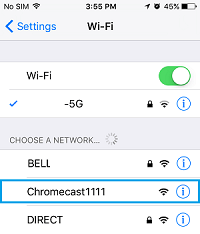
Genel olarak Chromecast Wi-Fi kurulum işlemi, ağları mı değiştirdiğinize veya yönlendiricinizi veya modeminizi mi değiştirdiğinize bağlıdır. İlk durumda adımlar oldukça basittir. İkinci senaryo, Chromecast'i sıfırlamanızı ve kurulum sürecinden tekrar geçmenizi gerektirir.
Sıkça Sorulan Sorular
Chromecast ile yayın yapmak basit ve anlaşılır olmalıdır ancak her zaman öğrenilecek daha çok şey vardır. Bu nedenle daha fazla sorunuza cevap vermek için bu bölümü ekledik.
Chromecast'i Wi-Fi olmadan kullanabilir miyim?
Chromecast'inizi özel bir Wi-Fi bağlantısı olmadan kullanabilseniz de yine de bir internet bağlantısına ihtiyacınız olacaktır. Bağlantı ister mobil erişim noktasından, ister ethernet'ten (adaptörle) geliyor olsun, Chromecast'inizi internete bağlamanın bir yolunu bulmanız gerekir.
Neyse ki burada size tüm seçeneklerinizi gösteren bir makalemiz var.
Başka birinden Chromecast satın aldığımda ve WiFi ağıma bağlanmam gerektiğinde ne yapmalıyım?
Bir Chromecast cihazı satın aldıysanız veya birisi size hediye ettiyse, cihazı kişisel kullanımınız için ayarlamanız gerekir. Chromecast'inizi kullanmaya başlamanın en iyi yolu fabrika ayarlarına sıfırlama ile yeniden başlamaktır. Çalıştığınız Chromecast modeline bağlı olarak yukarıda bahsettiğimiz adımları takip edebilir veya daha kapsamlı bir eğitim için bu makaleye göz atabilirsiniz.
